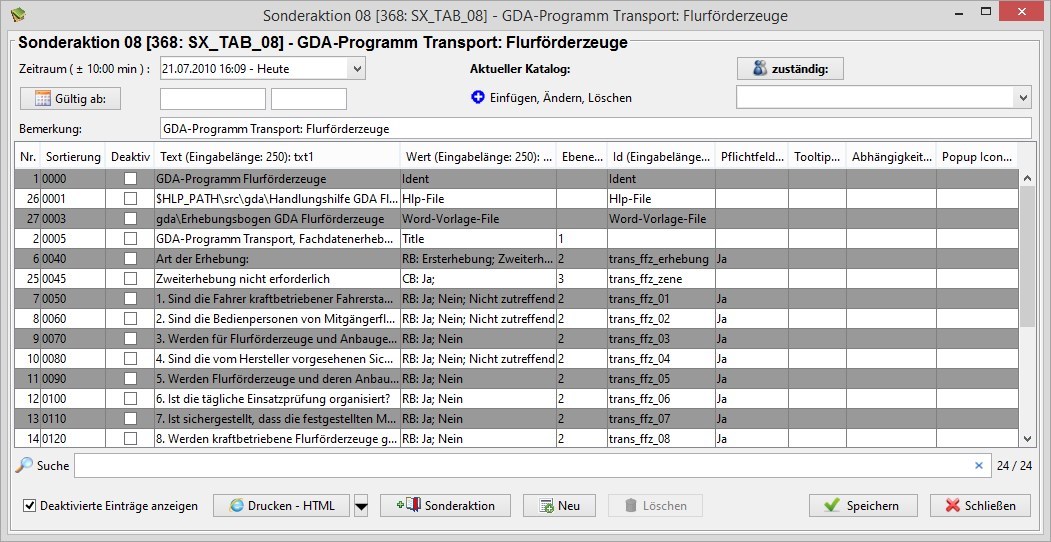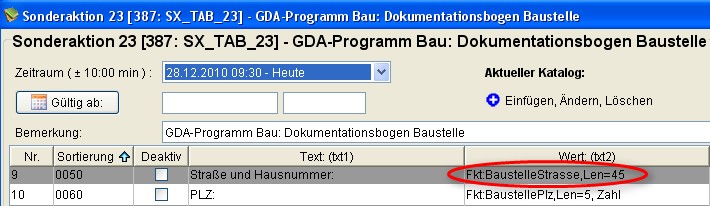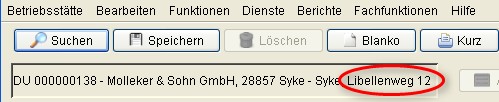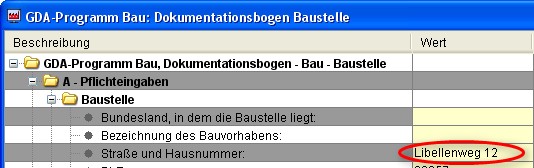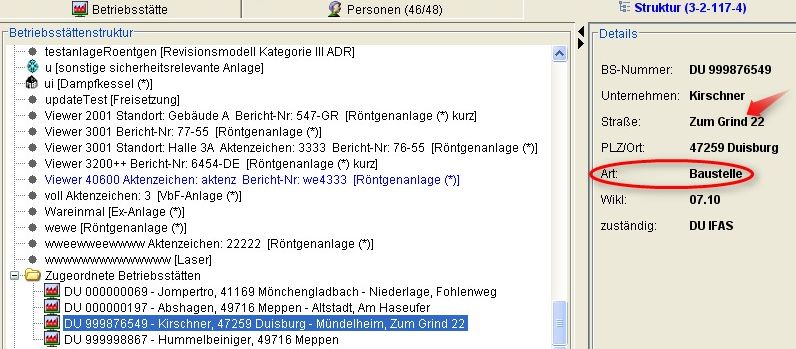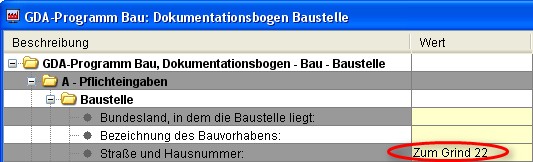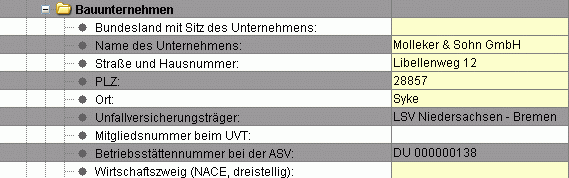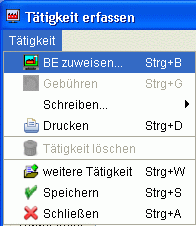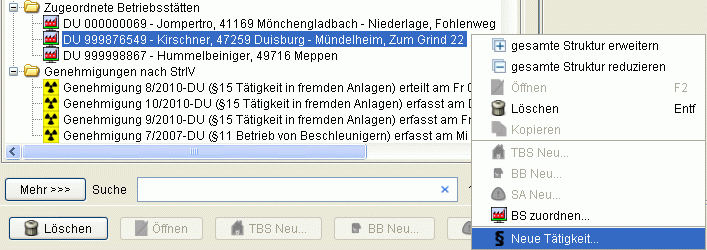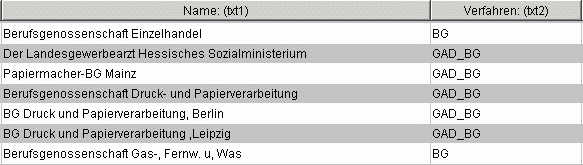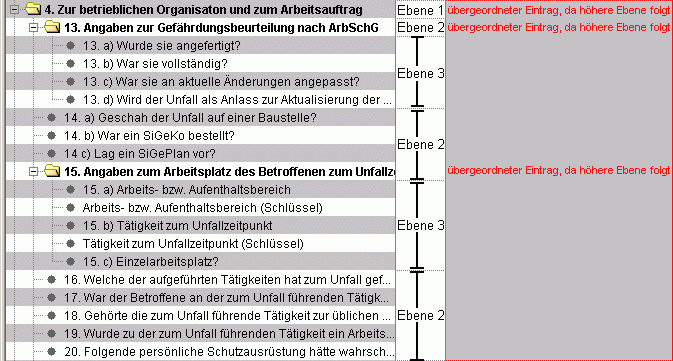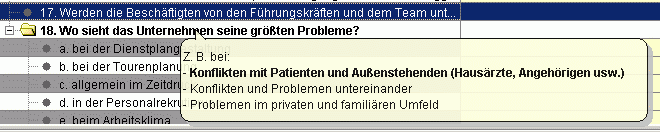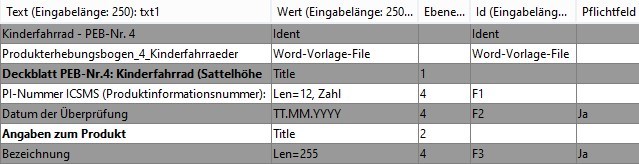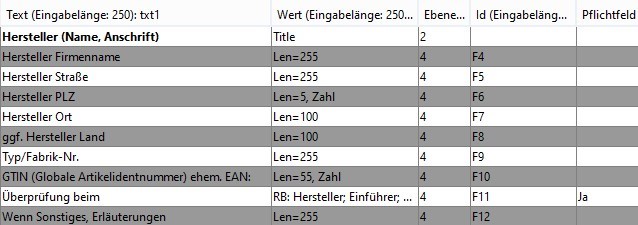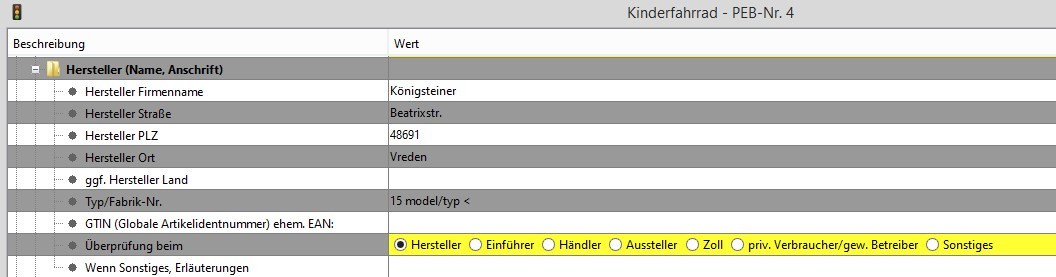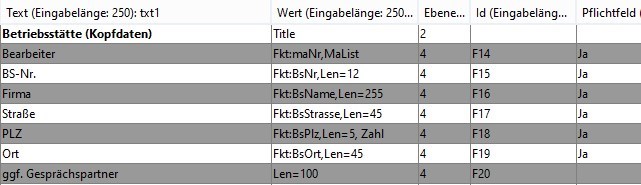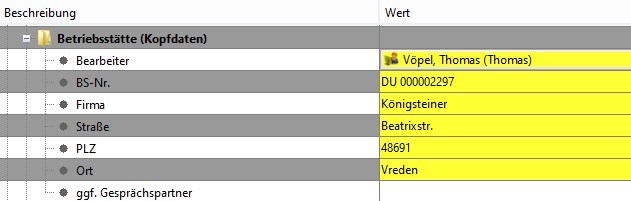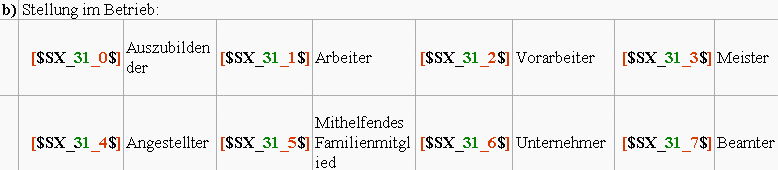Sonderaktionen (für Tätigkeiten, Produkterhebungsbögen, die Handlungshilfen und Dokumentationsbögen GDA bzw. Untersuchungsbogen für tödliche Arbeitsunfälle)
Zurück
Eine Erläuterung der einzelnen Spalten der Katalogeinträge erfolgt nach einer Anwahl innerhalb der abgebildeten Grafiken:


Übersicht:Handlungshilfen GDA:
- Sondermasken: Konfigurationsmöglichkeiten
- - Funktionen: Automatisches Einfügen der vorhandenen Daten
- - Betrachtung von zugeordneten Betriebsstätten als "Ort der Baustelle" (GDA-Baustelle)
- Alternative Einträge für das Hinterlegen von Katalogeinträgen
- Hinweise zur Schreibenerstellung
Produktsicherheit Sonderaktionen SX_TAB_**
- Bau- und Montagearbeiten
- Gesund und erfolgreich arbeiten im Büro
- - FAQ: Gesund und erfolgreich arbeiten im Büro
- Verringerung von Häufigkeit und Schwere von Hauterkrankungen
- - FAQ: Verringerung von Häufigkeit und Schwere von Hauterkrankungen
- Umsetzungshilfe zur GDA-Aktion Zeitarbeit
Über die sog. Kataloge zu Sonderaktionen können Fenster bzw. Eingabebereiche definiert werden. Dadurch kann Rechtsgebieten, wie den GDA-Programmen und weiteren Informationsträgern, ein vom Systemverwalter definiertes, individuelles Fenster für die Eingabe weiterer Informationen angefügt werden.
Gleiches gilt für Produkterhebungsbögen innerhalb des Bereiches der Produktsicherheit.
Unterschiedliche Erscheinungsformen für diese Sonderaktionen können über die Katalogeinträge SX_MSK_** (Erläuterung hier) und SX_TAB_** (Erläuterung auf dieser Seite) definiert werden.
Zu jedem Rechtsgebiet kann also ein weiteres Fenster (für jedes Rechtsgebiet ggfs. ein anderes) über diese Katalogeinträge definiert werden.
In der Spalte X-Sondermaske (txt6) des Katalogeintrags Rechtsgebiete muss ein gültiger Katalogname z. B. in der Form SX_MSK_01 oder SX_TAB_08 (auf korrekte Schreibweise ist dringend zu achten) aus der Spalte stdtab der Tabelle katidx eingetragen werden.
In der Katalogverwaltung erscheinen diese Kataloge unter der Bezeichnung "Sonderakt.<n>". Ist die Zeile X-Sondermaske nicht gefüllt, so ist zu dem entsprechenden Rechtsgebiet keine Sonderaktion definiert, das Symbol für Sonderaktionen erscheint innerhalb des Fensters Tätigkeit erfassen nicht.
Eine ausführliche Erklärung zu den Sondermasken SX_MSK_** befindet sich hier.
Für das Rechtsgebiet Flurförderzeuge ist eine Sondermaske hinterlegt, für das Rechtsgebiet Beförd. gef. Güter (noch) nicht
Sondermasken: Konfigurationsmöglichkeiten
Zu den Spalten innerhalb der Katalogeinträge SX_TAB_** und tödlicher Unfall (TOEDLICHERUF) - die Spalten sind jeweils identisch:
Nr.: Das Feld Nr. gibt die Erstellungsreihenfolge der Einträge wieder. Sortierung: Das Feld Sortierung enthält Ziffern und/oder Buchstaben, welche die Reihenfolge der Zeilen im Katalogeintrag selbst und in den entsprechenden Fenstern festlegen. Text (txt1): Das Feld Text enthält die zu bearbeitenden Einträge der Sondermasken bzw. des Untersuchungsbogens. Wert (txt2): Der jeweilige Inhalt der Spalte Wert ist dafür verantwortlich, von welcher formalen Art die Eingabeaufforderungen innerhalb der Fenster sind (z. B. Radiobuttons, Checkboxen, etc.).
Folgende Zuordnungen enthalten die initialisierenden Werte sowie einige Beispiele:
Eingabemodus: Initialisierung: Ergebnis: Definition des Fenstertitels Ident Durch den Eintrag dieses Wertes wird der entsprechende Eintrag als Fenstertitel gekennzeichnet. Thematische Gruppierung Title Die Inhalte des Fensters können mit verschiedenen Überschriften versehen werden, um beispielsweise nachfolgende Fragenkomplexe einzuleiten. In das entsprechende Feld können demnach keine Einträge vorgenommen werden. freie Eingabe Len=100 Ein Textfeld zur freien Eingabe jedweder Zeichen erscheint. Gleichzeitig erfolgt die Festlegung einer gewünschten natürlichen Zahl, (z. B. 100) welche die maximale Länge (Length) des Textfeldes bestimmt. Zahleneingabe wird verlangt Zahl Bei dem einzutragendem Wert muss es sich um eine Zahl handeln. Dieser Schlüssel kann beispielsweise auch mit dem obigen Schlüssel Len= kombiniert werden. So wird nach dem Eintrag von 'Len=3, Zahl' eine höchstens dreistellige Ziffer als Eingabe erlaubt. Dezimalzahleingabe mit fest vorgegebenen Stellen Dezimal *,* Durch die durch Komma getrennte Eingabe von Zahlen kann eine festgeschriebene Dezimalzahl verlangt werden. So ergibt sich aus der Eingabe von 'Dezimal 1,2', dass eben maximal eine Stelle vor dem Komma und maximal zwei Stellen nach dem Komma zu erfolgen haben. Beispielsweise bei der Erfassung der Körpergröße einer Person ergibt diese Vorgabe Sinn. Auswahlliste mit leerem Eintrag EmptyList: Frühschicht; Spätschicht Eine Auswahlliste mit den gewünschten Antwortmöglichkeiten (z. B. Frühschicht; Spätschicht) erscheint. Die Möglichkeit keinen der vorgeschlagenen Werte auszuwählen besteht. Hinterlegung eines Kataloges Katalog: *****_***** Eine Auswahlliste aus dem angebegebenen Katalog wird zur Verfügung gestellt. Beispielsweise Einträge aus den vorhandenen Katalogen SX_LB_01 bis SX_LB_030. Durch die Angabe von 'Katalog:SX_LB_05' wird demnach die Auswahlliste mit den Einträgen des angebenen Kataloges gefüllt. Auswahlliste List: Nord; Süd; Ost; West Eine Auswahlliste mit den gewünschten Antwortmöglichkeiten erscheint. Einer der vorgeschlagenen Werte ist in diesem Fall auszuwählen. Radiobuttons RB: ja; nein; nicht erforderlich Radiobuttons mit den gewünschten Antwortmöglichkeiten (z. B. ja; nein; nicht erforderlich) erscheinen. Genau eine oder keine Option kann ausgewählt werden. Ja- / Nein-Auswahl J/N bzw. N/J Radiobuttons für eine Ja- / Nein-Auswahl erscheinen. Über die Reihenfolge der Buchstaben kann die Anordnung der Antwortmöglichkeiten bestimmt werden. Es wird initial keine Option ausgewählt. Checkboxen CB: Eine einzelne Checkbox erscheint. Für den inhaltlichen Kontext sollen die Optionen "Häkchen" und "kein Häkchen" ausreichen. Datum, Uhrzeit Datum
TT.MM.YYYY HH:MMPrinzipiell ist eine freie Eingabe möglich, diese soll jedoch nach dem vorgegebenen Datum- und/oder Uhrzeitschema erfolgen! Angabe der Word-Vorlage Word-Vorlage-File Für einen Ausdruck der Fensterinhalte muss die entsprechende Word-Vorlage angegeben werden. Im abgebildeten Beispielfall befindet sich diese innerhalb des Vorlagenverzeichnisses im Unterverzeichnis gda.
Anbindung von Hilfe-Dateien Hlp-File Durch eine Betätigung der F1-Taste wird die hier eingetragene Datei geöffnet. So können Dokumente, die dem Sachbearbeiter weitere Informationen zum entsprechenden Fenster liefern, angebunden werden.
Bei der Anbindung von mehreren Hilfe-Dateien sind diese durch Komma getrennt anzugeben.
Funktionen: Automatisches Einfügen der vorhandenen Daten
Damit die Einträge zu Basisinformationen wie Adresse, zuständiger Mitarbeiter, etc. nicht manuell vorgenommen werden müssen, ist es möglich, den Eintrag innerhalb der Spalte Wert: (txt2) durch die folgenden Funktionen zu ergänzen.
Dabei ist darauf zu achten, dass der Typ des Feldes mit angegeben werden muss.
Im folgenden ist dieses die Länge des Feldes (Len=...).
* Die Länge kann den jeweiligen Anforderungen angepasst werden, ist jedoch verpflichtend zu erfassen. Funktion und Zusatz werden durch ein Komma getrennt.
Funktion Zusatz* Bedeutung - Automatischer Eintrag... Fkt:BaustelleName Len=50 Name der Baustelle Fkt:BaustellePlz Len=50 Postleitzahl der Baustelle Fkt:BaustelleOrt Len=5 Ort der Baustelle Fkt:BaustelleStrasse Len=50 Straße und Hausnummer der Baustelle Fkt:BaustelleAnzahlBeschaeftigte Len=5 Anzahl Beschäftigter der Baustelle Fkt:BsBetriebsrat Len=4 Betriebsrat in der Betriebsstätte vorhanden (ja/nein) Fkt:BsErwM Len=5 Männliche Erwerbstätige der Betriebsstätte Fkt:BsErwW Len=5 Weibliche Beschäftigte der Betriebsstätte Fkt:BsName Len=50 Name der Betriebsstätte Fkt:BsNr Len=20 Nummer der Betriebsstätte Fkt:BsPlz Len=5 Postleitzahl der Betriebsstätte Fkt:BsOrt Len=50 Ort der Betriebsstätte Fkt:BsStrasse Len=50 Straße und Hausnummer der Betriebsstätte Fkt:BsUvt Len=50 Unfallversicherungsträger der Betriebsstätte Fkt:BsWikl 7 Wirtschaftsklasse der Betriebsstätte Fkt:IADatum 10 Datum der Tätigkeit Fkt:maList Len=50 Mitarbeiterliste Fkt:MaNr Len=50 Textfeld mit Eintrag des Mitarbeiters Fkt:MaNr, maList Len=50 Mitarbeiterliste mit automatischer Auswahl
Sind diese Informationen vorhanden, werden sie durch die Funktionen automatisch eingefügt.
Beispiel:
Der Katalog SX_TAB_23 für den Dokumentationsbogen Baustelle enthält für den Eintrag der Spalte Text: (txt1), Straße und Hausnummer, die folgende Funktion:
Dadurch wird innerhalb des Datenbestandes überprüft, ob der Dokumentationsbogen zu einer Baustelle erfasst wird. Dabei ist die ausgewählte Betriebsstätten-Art innerhalb des Karteireiters Betriebsstätte entscheidend.
Handelt es sich um eine Baustelle, werden die Informationen zu Straße und Hausnummer aus diesem Karteireiter automatisch in den Dokumentationsbogen eingetragen.
Weicht die Betriebsstätten-Art davon ab, wird vom Programm überprüft, ob der Einrichtung innerhalb der Betiebsstätten-Struktur bisher eine Baustelle zugeordnet wurde.
Ist dieses der Fall, so werden die entsprechenden Informationen aus der zugeordneten Einheit in das Feld des Dokumentationsbogens eingefügt.
Existieren mehrere Betriebseinheiten der Art Baustelle so wird vom Programm der erste Eintrag verwendet. Also beispielsweise der aus dem Karteireiter Betriebsstätte.
Weist keine der dabei überprüften Einrichtungen die Art Baustelle auf, so muss der Eintrag manuell vorgenommen werden.
Hinweis zu den Funktionen der Betriebstätteninformationen (Fkt:Bs...):
Die innerhalb der oberen Tabelle angegebenen Funktionen zur Art Betriebsstätte werden vom Programm analog behandelt.
Betrachtung von zugeordneten Betriebsstätten als "Ort der Baustelle" bei der Erfassung von Tätigkeiten
Abweichend von dem oben Beschriebenen wird eine zugeordnete Betriebsstätte bei der Anlage einer Tätigkeit als der Ort der Baustelle behandelt. Dabei spielt die Betriebsstättenart der ausgewählten Betriebsstätte keine Rolle. Die vorhandenen Daten der Betriebsstätte werden in den Bereich Unfälle des Dokumentationsbogen GDA-Baustelle automatisch eingetragen.
Die Daten der ursprünglichen Betriebsstätte entsprechen den Informationen zum Bauunternehmen und werden ebenfalls vom Programm in den Bogen übertragen.
Eventuell noch nicht vorhandene und verpflichtende Angaben können dann natürlich noch manuell vorgenommen werden.
Die Erfassung von Tätigkeiten zu zugeordneten Betriebsstätten kann auf 2 verschiedene Arten erfolgen:
1. Möglichkeit
Durch eine Zuordnung innerhalb des Fensters Tätigkeit erfassen.
Dazu ist die Untermenüfunktion BE zuweisen des Menüs Tätigkeiten auszuführen.
In dem sich öffnenden Fenster kann nun die gewünschte zugeordnete Betriebsstätte ausgewählt und durch eine Betätigung der Schaltfläche OK übernommen werden.
Diese wird anschließend in Klammern innerhalb des Fensters Tätigkeit erfassen hinter dem Namen der aufrufenden Betriebsstätte angegeben.
Der Dokumentationsbogen GDA-Baustelle kann nun zur Erfassung der Tätigkeit aufgerufen werden.
2. Möglichkeit
Zu gleichem Ergebnis führt die Anwahl der zugeordneten Betriebsstätte innerhalb des Karteireiters Struktur und einem anschließenden Auslösen der Kontextmenüfunktion Neue Tätigkeit....
Die ausgewählte Betriebsstätte wird anschließend in Klammern innerhalb des Fensters Tätigkeit erfassen hinter dem Namen der aufrufenden Betriebsstätte angegeben.
Der Dokumentationsbogen GDA-Baustelle kann nun zur Erfassung der Tätigkeit aufgerufen werden.
Alternativeintrag für das Hinterlegen von Katalogeinträgen:
Ebenfalls ist innerhalb dieser Spalte das Eintragen von Katalogbezeichnungen möglich. Dadurch können bereits definierte Auswahllisten anderer Programmteile auch im Bereich der Sonderaktionen verwendet werden. So wie beispielsweise im nachfolgend abgebildeten Beispielfall, in dem die Konfigurationen des Katalogeintrags GDA_LAND die Erfassung der Daten erleichtert.
Der Umfang der vorhandenen Katalogeinträge kann unter Umständen sehr groß sein bzw. für diesen speziellen Fall auch unerwünschte Zeilen aufweisen. Daher kann der angegebene Katalogeintrag nach dem Inhalt weiterer Spalten gefiltert werden, und zwar durch den zusätzlichen Wert Filter = (Kürzel der Spalte = <Filterkriterium>):
So werden im abgebildeten Beispielfall nur die Zeilen des Katalogeintrags Adressen angeboten, die in der entsprechenden Spalte txt2 den Wert 'BG' aufweisen und für eine Erfassung des zuständigen Unfallversicherungsträgers in Frage kommen.
Dadurch wird die Auswahlliste des entsprechenden Bogens bzw. Fensters nicht zu umfangreich und auf passende Zeilen reduziert. Die gewünschte Auswahl kann schnell vorgenommen werden.
Für den Fall, dass der eingetragene Katalog nicht vorhanden ist, weist das Programm mit dem nachfolgenden Hinweis darauf hin:
Weitere Filtermöglichkeiten:
Filter = (txt2 like 'BG%GAD_BG' or txt2 like 'GAD_BG%BG')
Bedeutung:
Nach Einträgen filtern, die der Form BG%GAD_BG oder GAD_BG%BG ähneln. Das % ist ein Platzhalter für eine beliebige Zeichenkette.
Ebene (txt3): Mittels dieser Spalte wird die Baumstruktur für die Einträge konfiguriert. Hierzu werden den Zeilen Ziffern zugewiesen, welche die entsprechnden Ebenen repräsentieren. Ausgangsebene ist die 1.
Um einem übergeordneten Eintrag (erkennbar durchbzw.
) untergeordnete (erkennbar durch
) hinzuzufügen, muss den untergeordneten Einträgen lediglich eine um 1 erhöhte Ebene zugewiesen werden. Dieser Vorgang ist auf jeder Ebene möglich.
Zu beachten ist, dass übergeordnete Einträge den Charakter von Überschriften haben. Eingabeaufforderungen erscheinen einzig innerhalb von Zeilen, welche untergeordnete Einträge enthalten.
Beispiel:Id (txt4): Innerhalb dieser Spalte befindet sich die Bezeichnung des sogenannten Tags für den GDA-Export. Dieser Wert befindet sich an der entsprechenden Stelle innerhalb der vom Programm erstellten XML-Datei und sollte nicht verändert werden.
Weitere Informationen zum GDA-Export, der über das Modul Administration ausgeführt werden kann, befinden sich hier.Pflichtfeld (J/N) (txt5): Durch den Eintrag von 'J' kann das entsprechende Feld des Fensters bzw. des Bogens als Pflichtfeld festgelegt werden. Bleibt diese Spalte leer, so wird das entsprechende Feld nicht als Pflichtfeld geführt. Tooltip (txt6): In diese Spalte kann der Inhalt des erscheinenden Tooltips verändert werden, falls dieser von der Bezeichnung innerhalb der Spalte Text (txt1) abweichen oder diesen erläutern soll.
Es ist ebenfalls möglich, HTML-Code in die Tooltips einzubinden, um Formatierungen vorzunehmen. Der Code wird analog zu einem HTML-Editor in das Tooltip-Feld eingetragen, beginnend mit dem umschließenden <html>-Tag. Das <body>-Tag sowie Metainformationen sind nicht zwingend nötig.
Wird in diese Spalte kein Eintrag vorgenommen, so wird demnach der Wert der Spalte Text (txt1) innerhalb des Tooltips angezeigt.Abhängigkeit (txt7): Durch die Angaben in dieser Spalte können verschiedene Abhängigkeiten definiert werden. So besteht durch die Eingabe von DisableEmpty die Möglichkeit, weitere Zeilen für Eingaben zu sperren, falls in dieser Zeile keine Angabe erfolgt. Über DisableMarked können wiederum Zeilen für eine Eingabe gesperrt werden, falls Werte erfasst werden. Einzutragen sind jeweils die Angaben aus der Spalte Nr..
Mehrere Angaben sind durch Kommata getrennt zu erfassen
Durch diese Funktionen ist es innerhalb der Sonderaktionen möglich, kontextabhängige Dokumentationsbögen zu erstellen. Auf diese Weise können häufig vorkommende Abhängigkeiten innerhalb eines Bogens abgebildet werden. So beispielsweise, falls diese Frage mit 'Ja' beantwortet wird, weiter mit Frage 'X' (Alle dazwischen liegende Zeilen können dann über die Angabe von 'DisableMarked:*,*,*,*' gesperrt werden.)
Auf gleiche Weise können bespielsweise Detailangaben entfallen, falls bereits das innerhalb der Zeile genannte Objekt im Einzelfall nicht vorliegt ('DisableEmpty:*,*,*,*').
Genauso ist es ebenfalls möglich, beide oben genannten Funktionen zu kombinieren.
Kombination von DisableEmpty und DisableMarked
Dabei ist darauf zu achten, dass die Angaben aus der Spalte Nr., wie auch oberhalb beschrieben, durch Kommata getrennt eingetragen werden. Die beiden Funktionen hingegen werden durch den Eintrag eines Semikolons von einander unterschieden.
Die Eingabe erfolgt dann also in der folgenden Form:
'DisableMarked:*,*,*,*;DisableEmpty:*,*'
Abschließend ein Beispiel für die Funktionalität DisableEmpty:
Die Stellungnahme liegt nicht vor. Alle Angaben, die sich auf eine Stellungnahme
beziehen, sind nicht freigeschaltet
Das Checkboxfeld zur Stellungnahme ist mit einem Häkchen versehen. Die Angaben, die sich
auf eine Stellungnahme beziehen, können erfasst werden
Ebenso können Summen- und Prozentangabenfelder definiert werden.
Dazu werden die Summen, die anschließend als Grundlage für die Prozentberechnung dienen, durch die Angabe der Katalog-Nummern gebildet.
Wie beispielsweise innerhalb des folgenden Beispieles:
So können die Felder 12,13,14 und 15 summiert werden, um in einem zweiten Schritt auch Prozentangaben ausgeben zu lassen.
Aus Gründen der Lesbarkeit empfiehlt es sich die Felder mit den Ausgaben der Prozentangaben anschließend zu den Zeilen der Werteangaben zu "sortieren". Für das Beispiel könnte es bedeuten, dass ein Ausgabefeld "Prozentanteil der Personenbefragungen" die Sortierung 0011a erhält und damit direkt unterhalb des Feldes "Anzahl der Personenbefragungen" erscheint.
Um die oben beschriebenen Felder innerhalb der Spalte Abhängigkeit zu definieren ist wie folgt vorzugehen:
Für die Summenberechnung muss der Eintrag 'SUMME:gefolgt von den aufzusummierenden Feldern' lauten.
Also für das Beispiel: 'SUMME: 12, 13, 14, 15'.
Bei der Prozentberechnung ist das anteilig zu berechnende Feld, sowie das Feld mit dem Ergebnis der Summenberechnung anzugeben.
Wieder auf das Beispiel bezogen, kann ein Eintrag lauten 'PROZENT: 12, 11', für den Fall das der Katalogeintrag mit der Nr. 11 "Anzahl der geprüften Objekte" das oben erzeugte Summenfeld ist, welches die nachfolgend aufgeführten Werte summiert ausgibt und der Prozentsatz der Anzahl der Personenbefragungen ausgegeben werden soll.
Da es sich bei den beiden Feldern zu Summe und Prozentsatz um vom Programm berechnete Felder handelt, können die Einträge nicht manuell verändert werden.
Popup Ican Name (txt8): Über die Angaben in dieser Spalte kann der Name eines Bildes hinterlegt werden, das im IFAS-Plus Webservice bei der Erfassung einer Sonderaktion zu einer Frage dargestellt wird. FMS-Schlüssel (txt9): Hier können Schlüsselworte eingetragen werden, falls diese Sonderaktion durch einen FMS-Import gefüllt werden soll.
Zu beachten ist dabei, dass dieser Mechanismus nicht für alle FMS-Importe verfügbar ist.Text2 (txt10): Dies Spalte dient als Ergänzung zur Spalte txt1 falls der zur Verfügung gestellt Platz nicht ausreicht, um den gesamten darzustellenden Text einzutragen. Unter Umständen kann es vorkommen, dass 250 Zeichen nicht für die Formulierung einer Frage inklusive eines erklärenden Textes genügen.
Dementsprechend kann in dieser Spalte die Eingabe zur Spalte txt1 fortgesetzt werden.
Beispiel: Produktsicherheit
Ebenfalls für den Bereich der Produktsicherheit können die Kataloge der Sonderaktionen benutzt werden.
Für das Modul Produktsicherheit besteht die Möglichkeit, Produkterhebungsbögen zu definieren.
Nachfolgend werden einige Beispielabbildungen aus einem Katalog zur Generierung eines Produkterhebungsbogens dargestellt. Im Anschluss jeweils daran, der entsprechende Teil innerhalb des Produkterhebungsbogens.
Durch den Wert 'Ident' kann die Bezeichnung des Produktes angegeben werden. Dieser bestimmt ebenfalls den Fenstertitel innerhalb des Programms Produktsicherheit.
Über die Ebenen werden die Informationen strukturiert abgebildet und können so geordnet werden bzw. übersichtlicher dargestellt werden.
So können Themengebiete über die Ordnerknoten bei Bedarf zu- / aufgeklappt werden.
Durch die Angabe von 'Title' auf der ersten Ebene, wird die Überschrift festgelegt. Alle nachfolgenden Information auf einer niedrigeren Ebene werden diesem Titel zu- bzw. untergeordnet.
Bei einer Angabe von 'Title' ist ebenfalls zu beachten, dass keine Eingaben vorgenommen werden können.
Dieses hat auf einer niedrigeren Ebende zu erfolgen.
Innerhalb des abgebildeten Falles wird beispielsweise als nächstes ein Eingabefeld auf der vierten Ebende definiert.
In dieses können nur Zahlen eingetragen werden, die Maximallänge beträgt 12.
Dem Eingabefeld zur 'PI-Nummer' folgt ein Datumfeld auf gleicher Ebene.
Für die Erfassung des Datums kann dann ebenfalls der Kalender genutzt werden.
Mit 'Angaben zum Produkt' wird ein neuer Titel festgelegt, dieses Mal auf der zweiten Ebene.
Die Angabe die zum Produkt erwartet wird, ist in diesem Beispiel lediglich die Bezeichung des Produktes.
Als Nächstes sollen mehrere Angaben zum Hersteller des Produktes, die unterschiedlich längenbegrenzt sind, zu erfassen sein:
Bei den Informationen zur durchgeführten Überprüfung sollen dem Benutzer mehrere Vorschläge gemacht werden, von denen einer über das Setzen des Radiobuttons ausgewählt werden kann.
Ist der in Frage kommende Durchführungsort nicht dabei (=> Sonstige), kann diese Option im anschließenden Eingabefeld näher erläutert werden:
Und zu guter Letzt noch ein Beispiel zur Verwendung der 'Fkt-Funktionen':
Dabei werden die innerhalb des Programms vorliegenden Informationen automatisch eingetragen.
Eine ausführliche Beschreibung aller zur Verfügung stehender Funktionen-Schlüsselwörter befindet sich hier.
Hinweise zur Schreibenerstellung
Sollte der Inhalt des Kataloges und somit der Inhalt des Bogens verändert worden sein, so ist die Schreibenvorlage diesen Änderungen anzupassen. Sonst tritt z. B. der Fall ein, dass ein neuer Eintrag nicht im benötigten Schreiben vorhanden ist oder ein gelöschter Eintrag fälschlicherweise noch angezeigt wird.
Um dies zu verhindern, müssen neue Einträge im Schreiben an die gewünschte Stelle gesetzt werden. Dabei sollten Struktur und Layoutvorgabe gewahrt werden. Nachdem der Text eingefügt wurde, ist die dazugehörige Textmarke zu setzen. Die Textmarken zu den Einträgen beinhalten als Identifikationsmerkmal den entsprechenden Wert aus der Spalte Nr. innerhalb des Kataloges.
Ein weiteres zentrales Unterscheidungsmerkmal für die Textmarken ergibt sich aus der Vielfalt der Eingabemöglichkeiten. Gehört ein Eintrag innerhalb des Schreibens zu einer Zeile des Bogens, welche eine freie oder Datumseingabe ermöglicht, so ist die Form der entsprechenden Textmarke: $SX_Nr.$.
Gehört ein Eintrag innerhalb des Schreibens zu einer Zeile mit Radiobuttons oder Auswahllisten als Eingabemöglichkeit, so müssen die Textmarken ebenfalls eine Unterscheidung nach den vorgegebenen Antwortmöglichkeiten enthalten:
Die jeweiligen Antwortmöglichkeiten werden nach der Reihenfolge innerhalb des Kataloges durchnummeriert, begonnen wird dabei stets mit 0. Da sie sich alle auf denselben Eintrag beziehen (z. B. "Stellung im Betrieb"), bleibt der Nr.-Wert konstant. Zusätzlich werden die Textmarken in eckige Klammern gesetzt.
Gehört ein Eintrag innerhalb des Schreibens zu einer Zeile mit einer Checkbox als Eingabemöglichkeit, so werden die Textmarken normal durchnummeriert und erhalten ebenfalls eckige Klammern:
Zu beachten ist, dass in manchen Fällen eine Checkbox mit freier Eingabe kombiniert wird. Die Textmarken werden dann getrennt nach den oben erklärten Schemata gekennzeichnet:
Weitere Informationen zum Thema Schreibenerstellung befinden sich hier.